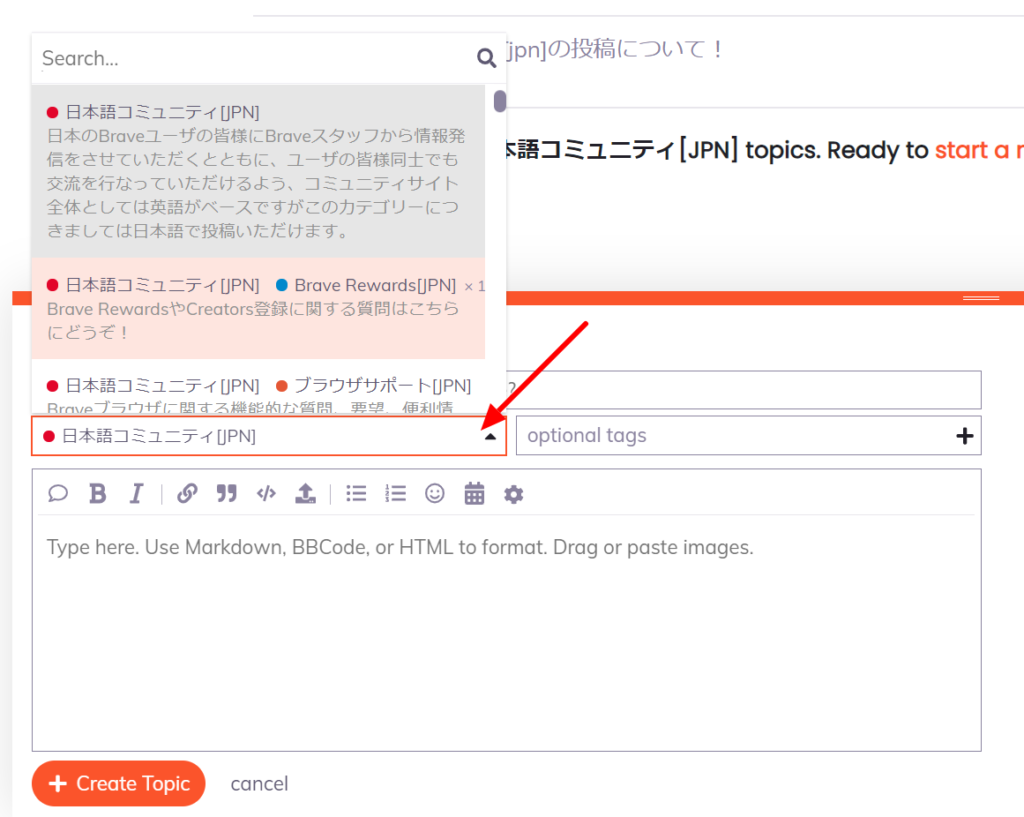先日Braveの日本語Twitterアカウントでこのようなツイート流れました。
BATの支払い処理の状況についてのお知らせも大切ですが、更に注目すべきはその前の一文です。
日本のBraveユーザの皆様向けにコミュニティフォーラムの準備を進めております
祝!日本語Braveコミュニティ開設!
ということで今回は正式な日本語コミュニティ開設に先駆けてBraveの公式コミュニティフォーラムの使い方をご紹介します。
目次
Braveコミュニティフォーラム
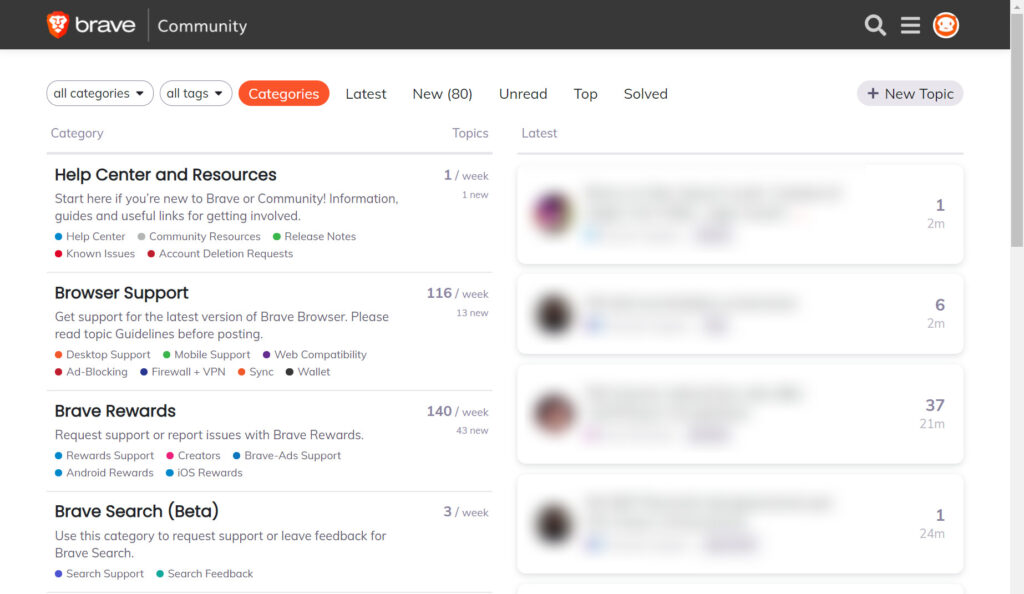
Braveの公式コミュニティフォーラムは正式名称をBrave Communityといいます。Braveコミュニティではユーザーがわからないことを質問したり情報を共有したりしながら、BraveとBATをより面白く、そして使いやすくするための交流が行われています。使用言語は基本的に英語です。英語が読めなくても翻訳サービスを駆使すればほとんどは理解可能ですので、興味があれば覗いてみましょう。おすすめの拡張機能を使うのもおすすめです。
アカウントを作る
Braveコミュニティを利用するためにはアカウントを作成する必要があります。未ログイン状態でコミュニティにアクセスすると画面右上に”Sign Up”と”Log In”ボタンが表示されているので、 “Sign Up” をクリックして登録フォームを表示させて下さい。

登録に必要な項目をすべて入力して、”Create your account”を押してください。ボタンを押すと指定したメールアドレス宛に確認メールが届きます。メールに記載されたアクティベートリンクをクリックして登録を完了させてください。なおユーザ名を含む全ての項目が後から変更可能です。
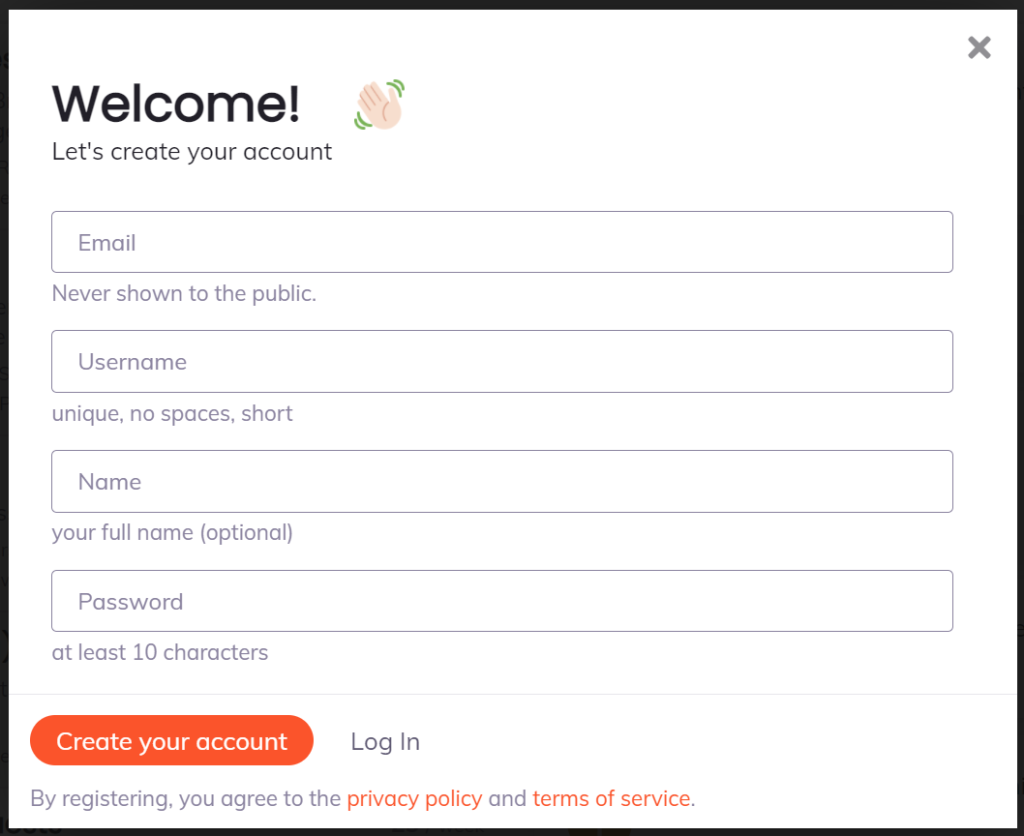
設定を変更する
登録が完了したら必要に応じて設定を変更してみましょう。ここではとりあえず見ておいたほうが良い設定項目を紹介しますので、他の設定についてはお好みで設定してみて下さい。
アカウント設定
右上のメニューから「Preferences」「Account」と進んで下さい。ここで先程設定したユーザ名等も変更することができますが、まずは登録時に設定できなかったProfile Pictureを自分だとわかるものに変更しておきましょう。下にある設定保存ボタン「Save Change」のすぐ下にはアカウントの削除ボタンがありますので、間違って押さないように注意して下さい。
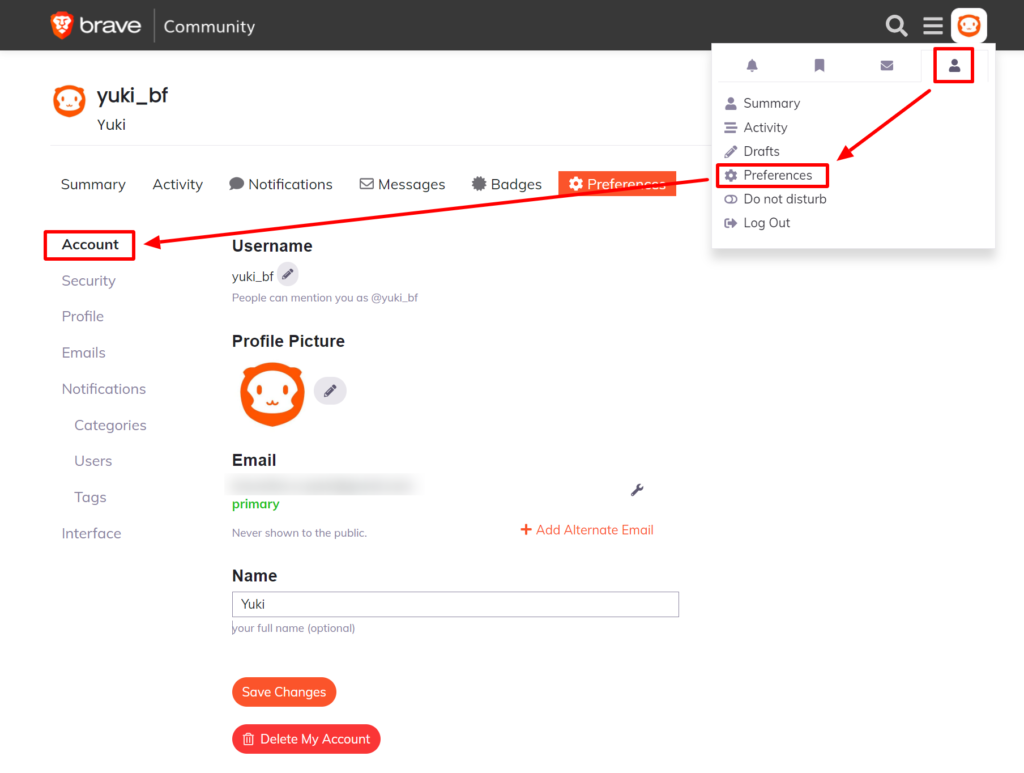
セキュリティ設定
BraveといえばBAT、BATといえば仮想通貨。そして仮想通貨ファンにはお馴染みのセキュリティ設定が二段階認証ですが、Brave Communityでも二段階認証を設定することができます。
右上のメニューから「Preferences」「Security」 と進んで下さい。 Two-Factor Authenticationにある”Manage Two-Factor Authentication”を押して二段階認証を設定します。
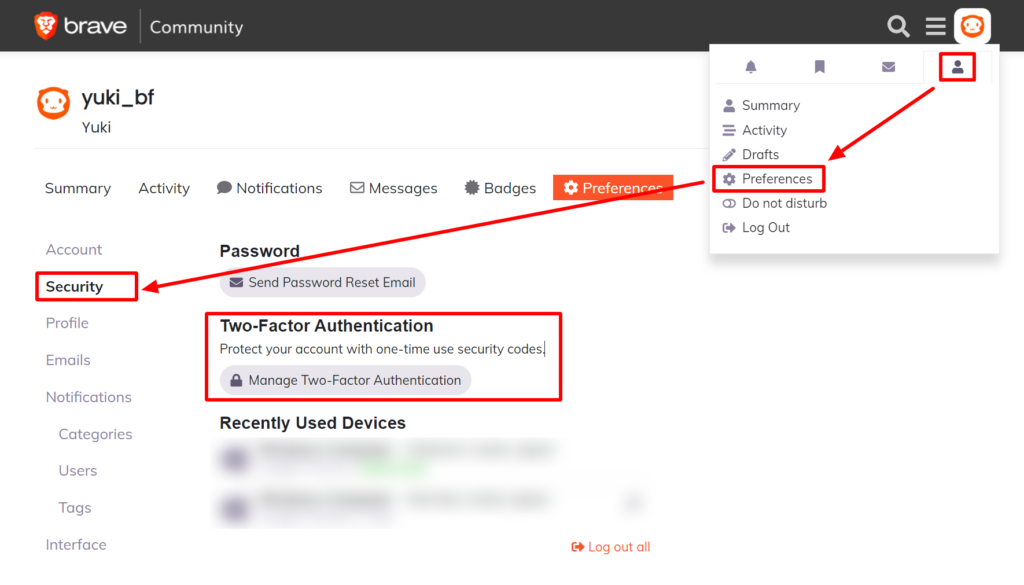
二段階認証は認証アプリを使った方法とハードウェアキーを使った方法から選択することができます。
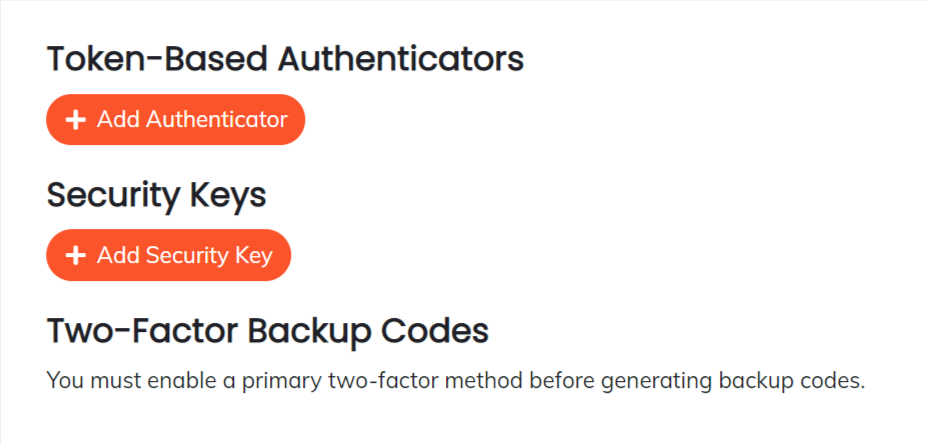
日本語で投稿する
日本語で投稿したい場合には日本語カテゴリーを選択することでこちらのページに表示されるようになります。日本語で対応できるスタッフやユーザーが疑問に答えてくれるはずです。もし私を見かけたら気軽に声をかけてください😘